Kā atkārtoti lejupielādēt mūziku no iTunes bez maksas
Vai kādreiz esat izdzēsis kaut ko no sava datora vai iPhone un pēc tam uzreiz sapratis, ka vēlaties to atgūt? Ja esat izdzēsis dziesmu, ko iegādājāties no iTunes veikals, jūs varētu uztraukties, ka jums tas būs jāiegādājas vēlreiz.
Ir labas ziņas: varat atkārtoti lejupielādēt mūziku, ko esat iegādājies no iTunes, un atkārtoti lejupielādēt šo mūziku ir bez maksas! Šeit ir viss, kas jums jāzina par mūzikas atkārtotu lejupielādi iTunes.
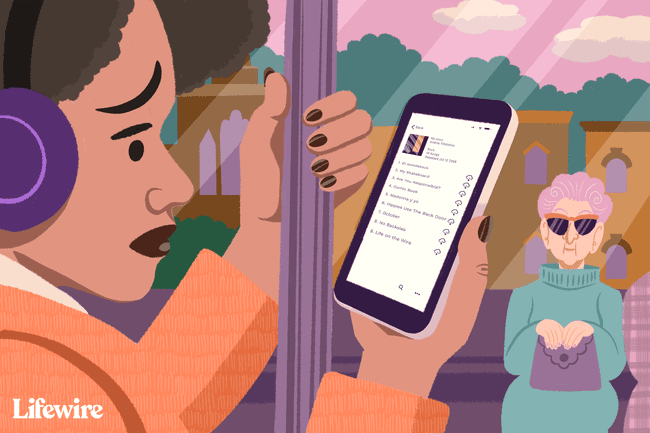
Vai tu izmanto Apple Music iTunes vietā? Ja to darāt, atkārtota lejupielāde ir ļoti vienkārša. Vienkārši atrodiet dziesmu savā Mūzikas lietotne un pieskarieties lejupielādes ikonai (mākonim ar lejupvērsto bultiņu). Jūs saņemsiet dziesmu ātri.
Kā atkārtoti lejupielādēt mūziku no iTunes iPhone tālrunī
Mūzikas atkārtota lejupielāde no iTunes Store tieši savā iPhone vai iPod touch ir vienkārša. Vienkārši izpildiet šīs darbības:
Pārliecinieties, vai esat pieteicies Apple iD savā iOS ierīcē, kuru izmantojāt mūzikas iegādei (dodieties uz Iestatījumi > iTunes un App Store > Apple iD).
Pieskarieties iTunes veikals lietotni, lai to palaistu.
-
Pieskarieties Vairāk pogu apakšējā labajā stūrī.
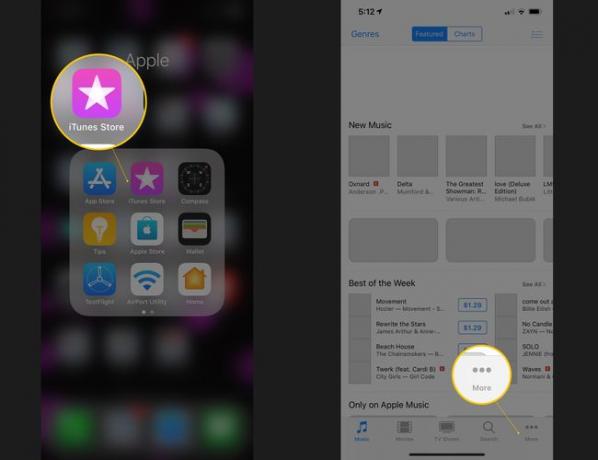
Krāns Iegādāts.
Krāns Mūzika.
Ritiniet pirkumu sarakstu, līdz atrodat to, kuru vēlaties lejupielādēt.
-
Pieskarieties lejupielādes ikonai (mākonim ar lejupvērsto bultiņu), lai atkārtoti lejupielādētu mūziku no iTunes. Kad tas būs lejupielādēts, tas tiks parādīts jūsu ierīces lietotnē Mūzika.
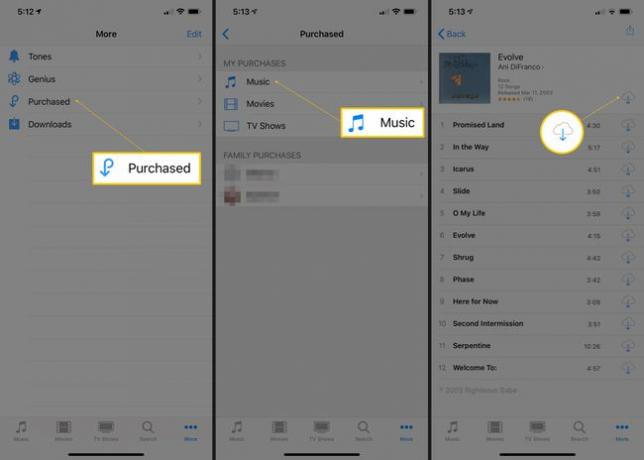
Kā atkārtoti lejupielādēt mūziku, izmantojot iTunes
Ja vēlaties izmantot iTunes, lai atkārtoti lejupielādētu mūziku datorā, veiciet tālāk norādītās darbības.
Atvērt iTunes.
-
Dodieties uz iTunes veikals.
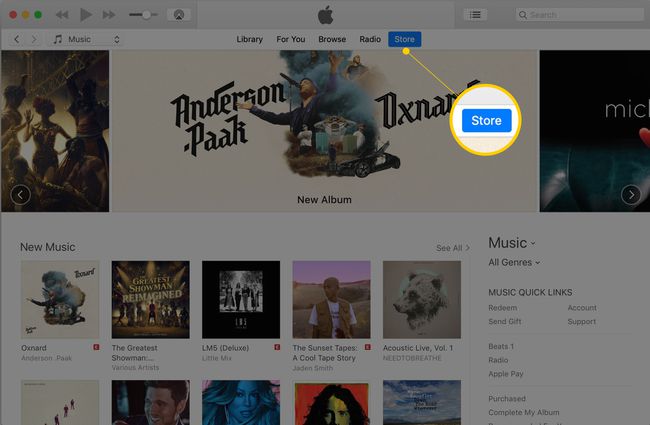
Ja vēl neatrodaties veikala sadaļā Mūzika, iTunes augšējā kreisajā stūrī noklikšķiniet uz mūzikas ikonas vai atlasiet Mūzika no izvēlnes veikala labās puses slejā.
-
Klikšķis Iegādāts labajā pusē esošajā sadaļā Ātrās saites.
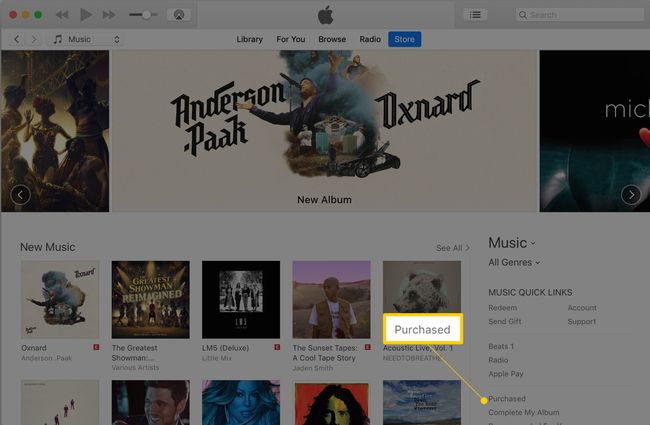
-
Klikšķis Nav manā bibliotēkā ja tas vēl nav atlasīts.
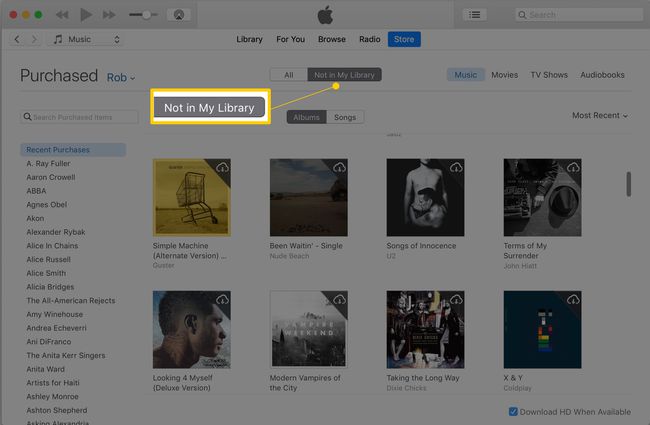
-
Izvēlieties Albumi vai Dziesmas lai izvēlētos, kā pārlūkot iepriekšējos mūzikas pirkumus.
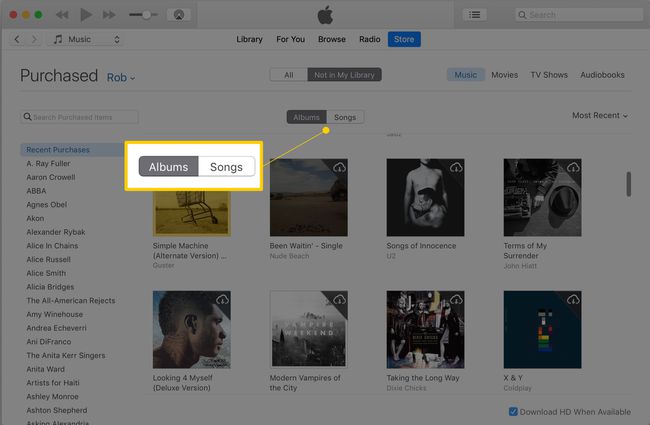
-
Kreisajā pusē esošajā sarakstā atlasiet izpildītāju, kura mūziku vēlaties lejupielādēt. Varat arī meklēt konkrētu izpildītāju vai vienkārši skatīt Nesenie pirkumi ar augšējo saiti.
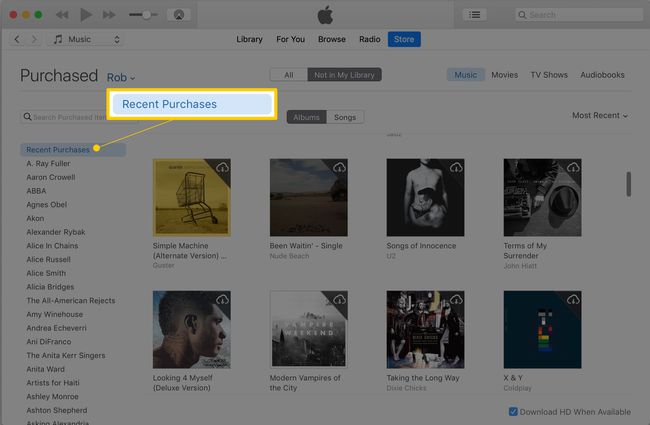
-
Noklikšķiniet uz lejupielādes ikonas albumā vai blakus dziesmai, lai atkārtoti lejupielādētu mūziku no iTunes. Mūzika parādīsies jūsu iTunes bibliotēkā.
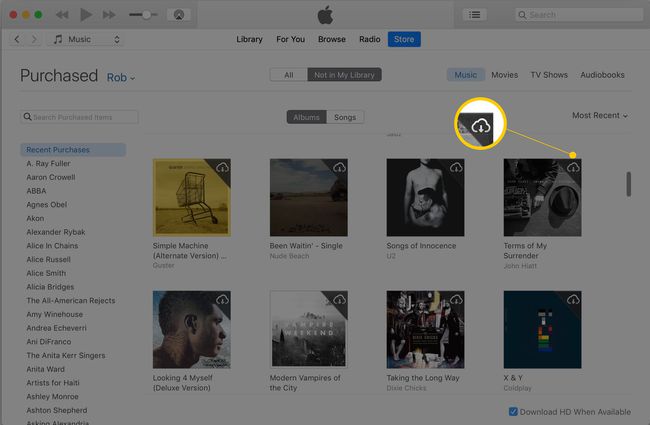
Kā atkārtoti lejupielādēt mūziku, izmantojot mūzikas lietotni Mac datorā
Ja tu skrien macOS Catalina (10.15) vai jaunākā datorā Mac datorā, jūs nevarat atkārtoti lejupielādēt mūziku, izmantojot iTunes programmu, jo tā vairs nepastāv. Tā ir aizstāta ar jaunu lietotni Mūzika. Par laimi, jūs joprojām varat atkārtoti lejupielādēt mūziku, izmantojot to. Lūk, kā to izdarīt:
-
Pēc noklusējuma iTunes Store ir paslēpts sadaļā Mūzika. Lai to atklātu, noklikšķiniet uz Mūzika izvēlne > Preferences > sadaļā Rādīt sadaļā atzīmējiet izvēles rūtiņu blakus iTunes veikals > labi.

Kreisās puses izvēlnē noklikšķiniet uz iTunes veikals.
Izpildiet pēdējās sadaļas 3.–8. darbību. Tie ir identiski iTunes un Music.
Ko darīt, ja nevarat atkārtoti lejupielādēt mūziku no iTunes
Ja esat veicis šīs darbības, bet nevarat atkārtoti lejupielādēt mūziku vai neredzat to vispār, izmēģiniet šo:
- Apstipriniet, kur ieguvāt mūziku. Vai varējāt iegūt mūziku no cita lejupielādes veikala, straumēšanas pakalpojuma vai no a CD? Ja tā, dodieties uz šo avotu, lai atgūtu mūziku.
- Pārliecinieties, vai izmantojat pareizo Apple ID. Ja iegādājāties mūziku, izmantojot vienu Apple ID, bet tagad izmantojat citu, jums ir jāpiesakās pareizajā kontā, lai piekļūtu mūzikai.
- Vai pirkums ir slēpts? Ir iespējams paslēpt pirkumus pakalpojumā iTunes (vai nu tāpēc, ka nevēlaties tos vairs redzēt, vai arī bloķēt Ģimenes koplietošana). Uzziniet, kā skatiet slēptos pirkumus un to, kā tos parādīt.
- Vai mainījāt valsti savā Apple ID? Ja Apple ID iestatījumos mainījāt valsti, iespējams, nevarēsit piekļūt visai savai mūzikai. Apple var piedāvāt mūzikas atkārtotu lejupielādi jūsu iepriekšējā valstī, bet ne pašreizējā valstī.
- Vai varat atkārtoti lejupielādēt mūziku savā valstī? Licencēšanas līgumi, kas Apple ir noslēgti ar mūzikas kompānijām, un dažādu valstu vietējie likumi nosaka, kādus pirkumus var atkārtoti lejupielādēt. Pārbaudiet Apple oficiālo sarakstu lai redzētu, kāda veida saturs ir pieejams jūsu valstī.
- Vai izmantojat lietotni Mūzika? Ja izmantojat lietotni Mūzika jaunākajās macOS versijās, iTunes Store pēc noklusējuma ir paslēpts. Skatiet pēdējo sadaļu, lai uzzinātu, kā rīkoties.
Kā lejupielādēt citu cilvēku mūziku, izmantojot ģimenes koplietošanu

Jūs nevarat lejupielādēt tikai iegādāto mūziku. Varat arī lejupielādēt mūziku no jebkura ģimenes locekļa, izmantojot funkciju Family Sharing.
Ģimenes koplietošana ir funkcija, kas ļauj cilvēkiem, kuri ir savienoti, izmantojot Apple ID (iespējams, tāpēc, ka viņi ir ģimene, lai gan jūs varētu to iestatīt arī ar draugiem), lai skatītu un lejupielādētu viens otra pirkumus no iTunes, App Store un Apple Books — tas viss bezmaksas.
Uzziniet, kā iestatīt ģimenes koplietošanu un tad uzzini, kā izmantot ģimenes koplietošanu.
